Cómo convertir MP4 a WMV para Mac / Windows
Antes de presentar una lista sugerida de Convertidores MP4 a WMV, déjame preguntarte algo sobre los formatos de video.
Para guardar datos de video digital en un sistema informático, necesitamos usar un formato de archivo diseñado para video. Entonces, ¿qué tipo de formatos de video conoces? MP4? WMV? FLV? AVI? Bueno, estos son realmente formatos de video de uso común al almacenar datos de video digital. Pero, ¿se ha preguntado alguna vez por qué hay tantos formatos de archivo de video? ¿Cuál es la diferencia entre MP4 y WMV?
Generalmente, MP4 es compatible con casi todos los tipos de dispositivos del mercado, lo que significa que puede reproducir MP4 en cualquier lugar, incluso en el reproductor de video predeterminado de su computadora o teléfono. Sin embargo, si usa dispositivos Windows, creo que WMV puede brindarle un mejor servicio. No solo porque está desarrollado por Microsoft, sino porque puede guardar el video HQ en un pequeño espacio de disco.
Así que hoy vas a aprender a cambiar un archivo MP4 a WMV con los mejores conversores de video que recomendamos.
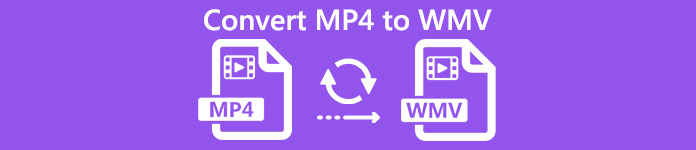
Parte 1. Cómo convertir MP4 a WMV en línea gratis
Además de instalar software de escritorio clásico, el uso de convertidores basados en web también es una opción hoy en día. Aunque son simples, muchos convertidores en línea son un poco lentos durante la conversión. Algunos incluso limitan el tamaño y la cantidad de los archivos que carga y no pueden garantizar la calidad de los videos de salida.
Por eso, aquí te presentamos Convertidor de video en línea gratuito FVC, un conversor de video gratuito, rápido y eficiente que puede ayudarlo a convertir un montón de videos o audio sin pérdidas.
Como multifuncional convertidor en línea gratuito de MP4 a WMV, FVC Video Converter admite casi todos los tipos de formatos de video. Puedes convertir grande Archivos MP4 a / desde MKV, MOV, WMV, AVI, TS, etc. También puede editar su video de acuerdo a sus necesidades. Es muy fácil ajustar la tasa de bits de video, la frecuencia de muestreo, la frecuencia de cuadros, la resolución y el volumen en FVC. Y ahí está sin marca de agua en su video después de la conversión.
Ahora puede que le preocupe que con todas estas características, le resulte difícil entender cómo operar este convertidor. De hecho, la verdad es bastante contraria. Solo se necesitan unos pocos pasos para dominar este convertidor de MP4 a WMV.
Paso 1. Haga clic aquí para navegar a Convertidor de video en línea gratuito FVC. Luego haga clic en Agregar archivos para convertir descargar Lanzador FVC primero.
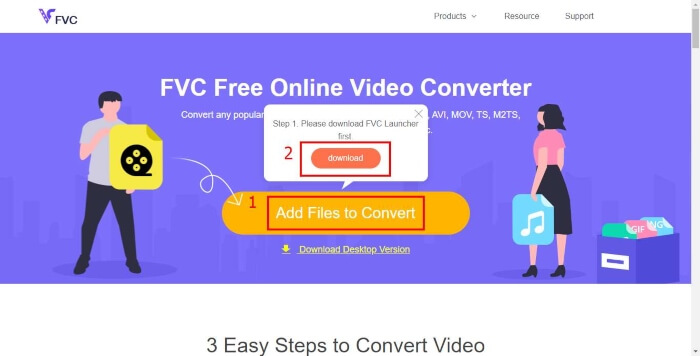
Paso 2. Después de instalar el lanzador, el Abrir documento Aparecerá la ventana. Simplemente busque el archivo MP4 que desea cambiar.
Paso 3. Luego, en la página de conversión, elija el formato de salida WMV. Por cierto, si desea cambiar los parámetros del video, simplemente abra la ventana Configuración haciendo clic en el Ajuste icono. Haga clic en el Convertir y elija un destino para almacenar el video convertido.
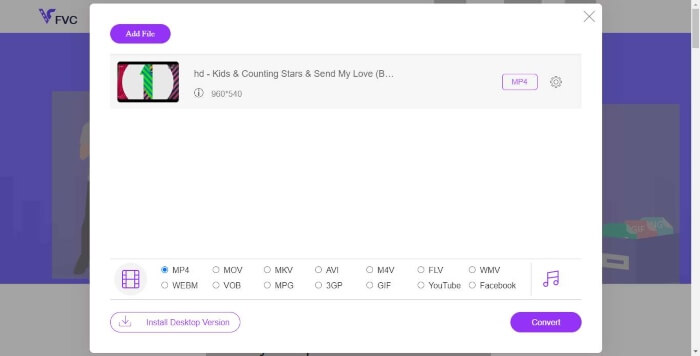
Parte 2. Convierta MP4 a WMV con software de escritorio
1. RealPlayer
Un jugador verdadero se ha convertido en uno de los reproductores multimedia más populares desde 1995. No solo puede ayudarlo a administrar fácilmente sus videos, música e imágenes, sino que también puede convertir videos en múltiples formatos y transferirlos a otros dispositivos móviles.
Paso 1. Si RealPlayer se ha instalado en su computadora, guarde el archivo MP4 en RealPlayer biblioteca. Seleccione Biblioteca después de iniciar RealPlayer. Busque su archivo en el Vídeo lista.
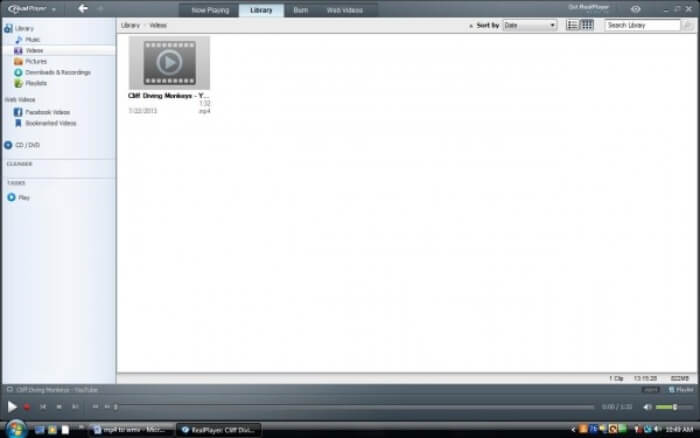
Paso 2. Haga clic en el archivo y seleccione el Más opción del menú emergente. Luego seleccione el Convertir opción.
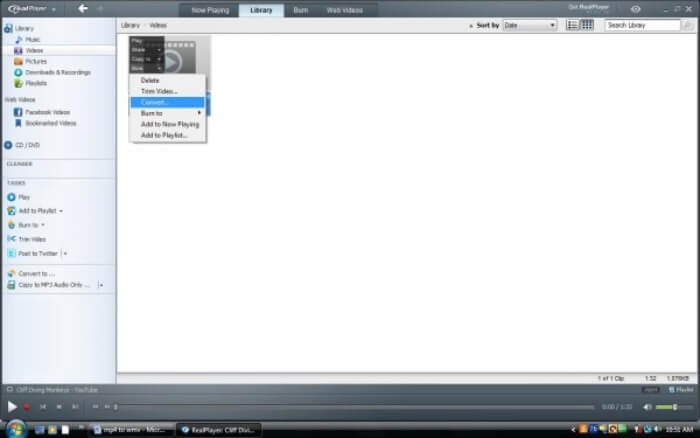
Paso 3. Elija WMV de la Seleccione un dispositivo menú y haga clic en Okay. Ahora haga clic en el comienzo botón. En unos segundos, su video estará en la biblioteca de RealPlayer.
2. VLC Media Player
VLC es un reproductor multiplataforma de código abierto que puede reproducir videos en diferentes formatos. También admite la conversión de archivos a muchos formatos populares. Siga estos pasos a continuación para exportar el archivo WMV desde MP4.
Paso 1. Abra VLC Media Player y haga clic en Convertir / guardar en el menú de Medios de comunicación.
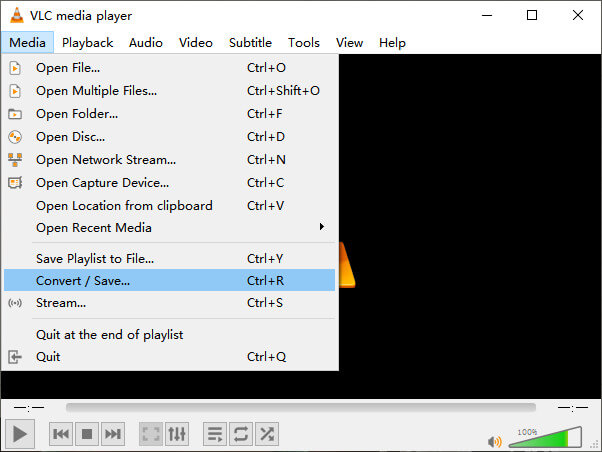
Paso 2. Agregue el archivo a VLC. Luego haga clic en el Convertir / guardar botón.
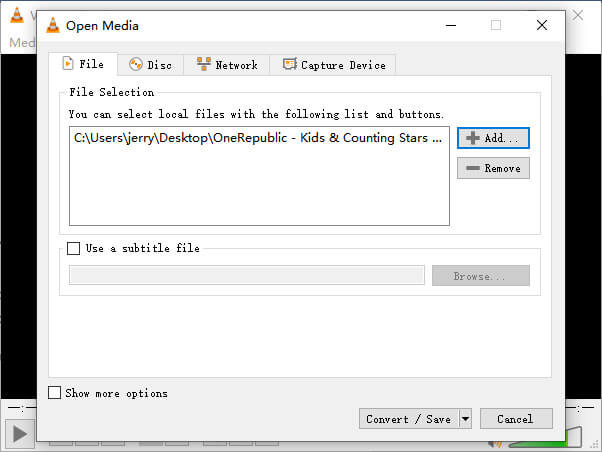
Paso 3. Encontrar WMV en Perfil y seleccione una carpeta como destino para guardar el archivo de salida. Luego haga clic en comienzo.
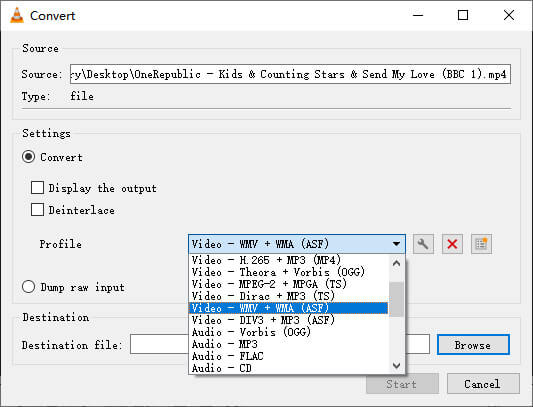
Parte 3. Preguntas frecuentes sobre la conversión de MP4 a WMV
1. ¿Puede Handbrake convertir MP4 a WMV?
Después de investigar, desafortunadamente el último Handbrake no puede convertir MP4 a WMV. Es cierto que Handbrake es compatible con la mayoría de archivos multimedia comunes. Pero eso es para fuentes de entrada. Las opciones para los formatos de salida son MP4 (.M4V) y MKV.
2. ¿Puedo convertir un archivo MP4 de más de 100 MB a WMV en línea de forma gratuita?
Depende. Los diferentes convertidores de video en línea gratuitos tienen diferentes limitaciones. A algunos convertidores les gusta Convertidor de video en línea gratuito FVC le permite cambiar más de 100 MB. Pero algunos otros convertidores pueden cobrarle por eso.
3. ¿Puede Windows Media Player convertir MP4 a WMV?
No puede convertir un archivo MP4 a WMV con Windows Media Player. Eso es porque es solo un reproductor, no un convertidor. Si quieres convertir MP4 a WMV, debe utilizar un conversor de vídeo eficaz.
4. ¿Puedo reproducir archivos WMV en Mac?
Las herramientas de video integradas en Mac no pueden reproducir archivos WMV. Pero tienes otras formas de reproducir videos WMV en MacOS. Puede convertir WMV a otro formato compatible con Mac. O instalar Reproductor de Windows Media para Mac para reproducir archivos WMV.
Conclusión
Aunque MP4 y WMV tienen sus similitudes, también tienen sus propias características. Por lo tanto, debe tomar decisiones de acuerdo con condiciones específicas. Espero que después de leer esta publicación, los problemas de conversión MP4 a WMV ya no será tu problema. La próxima vez que necesite un archivo WMV, simplemente siga la guía anterior y convierta el archivo con facilidad.



 Video Converter Ultimate
Video Converter Ultimate Grabador de pantalla
Grabador de pantalla








